安装说明
要开发和运行Java应用程序,第一需要安装JDK(Java Development Kit),JDK是整个Java核心,包括Java运行环境、Java工具和Java基础类库。
JDK可以安装在以下平台上:
- Windows
- Linux
- MacOS
本文介绍的是Windows7下的安装
安装步骤
1.进入Oracle官方下载页,链接
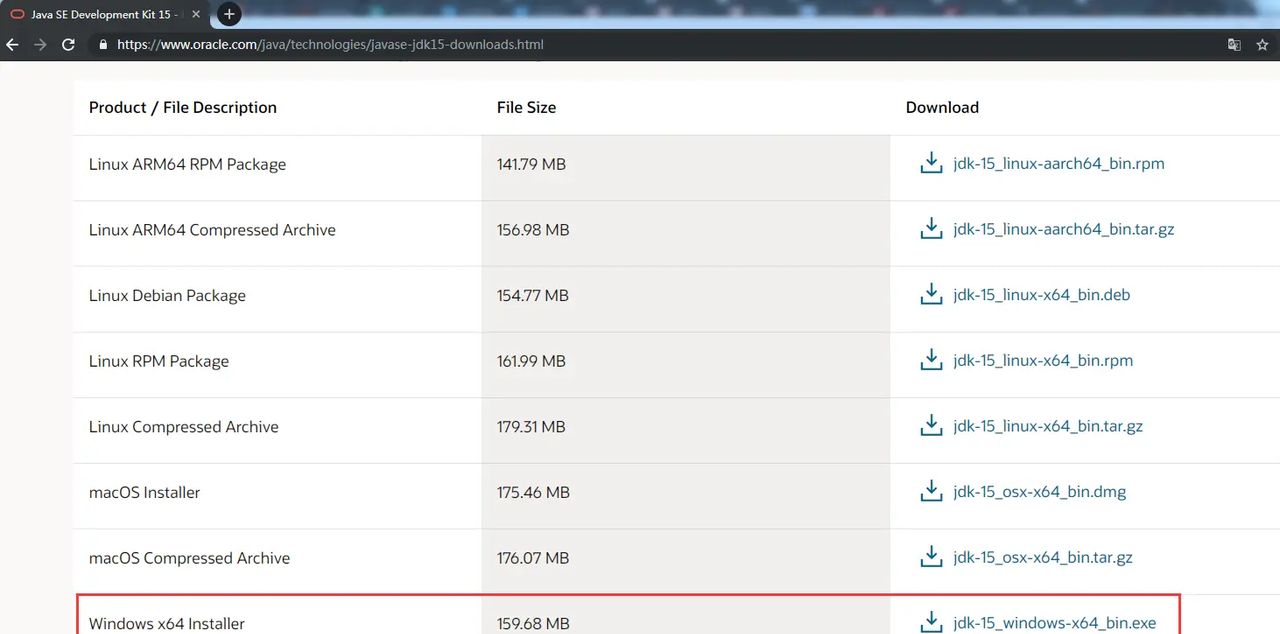
2.点击Windows x64 Installer下载项,并接受许可

3.找到安装包,双击安装

4.指定安装目录,这里我们使用默认的安装目录

5.安装完成

6.设置PATH环境变量
-
鼠标右击【计算机】选择【属性】

-
选择【高级系统设置】

-
选择【环境变量】

-
在【系统变量】中找到变量【Path】,双击【Path】进行编辑

- 在【Path】变量值的最后填入”;C:Program FilesJavajdk-15in”(换成自己的安装目录,这里的路径要包括in)

- 点击确定即完成所有安装步骤
安装校验
如果要校验JDK是否正确安装,可以通过命令窗口来确认,可以按住【win】+【r】,在对话框中输入【cmd】,然后回车确定

输入 java -version,如上图显示则表明安装成功
结束语

在JDK的安装目录下,我们可以看到没有了【jre】文件夹,网上有关于如何解决,安装JDK15后没有JRE的问题的相关帖子,同学们可以自行搜索一下
后来在stackoverflow上看到一个帖子(链接),原来在 JDK 11 后就不需要 jre 了, Oracle 和 OpenJDK 都把 jre 合成到了 jdk 里,所以自然 JDK 15 实则也只需要配置一个 jdk 就可以了。
© 版权声明
文章版权归作者所有,未经允许请勿转载。如内容涉嫌侵权,请在本页底部进入<联系我们>进行举报投诉!
THE END





















暂无评论内容